
Innehållsförteckning:
- Författare John Day [email protected].
- Public 2024-01-30 12:37.
- Senast ändrad 2025-01-23 15:10.
Av dmtinkdev Följ mer av författaren:


Fusion 360 -projekt »
Mitt sjuåriga barn är besatt av Minecraft, så jag bestämde mig för att bygga något relaterat för honom. Letar du efter alternativ finns det ett coolt lampprojekt från Dan J Hamer i Thingiverse, men efter att ha justerat det lite bestämde jag mig för att starta mitt eget projekt (du vet, "inte uppfunnet här" -syndromet).
Resultaten är riktigt coola! Med en knapp kan han växla till alla tillgängliga malmer (utom kol, som jag sa till honom att lampan bara är avstängd).
Tillbehör
- 1x arduino -bräda (Uno eller Nano är bra)
- 2x PLA -filament (grå för huvudkroppen och translucid för spridarna). Andra projekt använder spårpapper istället för translucid pla, och ser också coolt ut.
- 1 tryckknapp
- 1 300-500 ohm motstånd (för datainmatningsstiftet på remsan)
- 1x 1000 µF kondensator (för att skydda remsan från plötsliga förändringar i korrent)
- 1 ledremsa (en 5v och 1m/144leds i mitt fall)
- Typiska tillverkningsmaterial (lim, duponttrådar, självlödkontakter, M4-skruvar, etc)
Steg 1: Ladda ner och ladda upp koden till ditt kort
Ladda ner koden från github -förvaret.
Det finns bara en enkel arduino -skissfil, men projektet har skapats med Platformio IDE.
Om du inte använder Uno -kortet måste du ändra några parametervärden i filen platformio.ini
Steg 2: Anslut allt
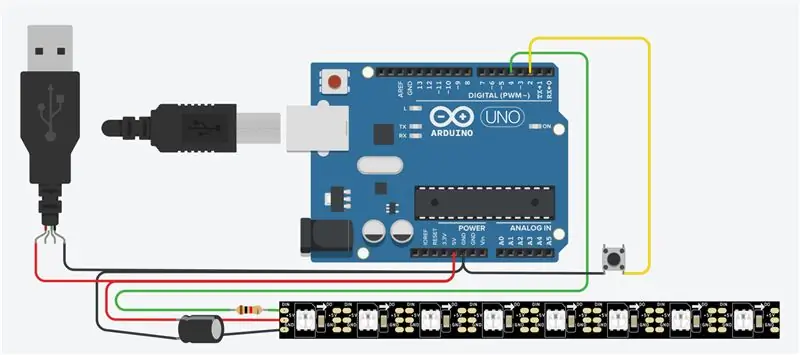


Det kunde inte vara enklare: slå på kortet och LED-remsan med en 5V USB-kabel och anslut tryckknappen och remsens ingång till de angivna kortportarna.
Kom ihåg att för att undvika att skada remsan rekommenderas att du lägger till en kondensator och ett motstånd till anslutningen.
Som du kan se är den maximala dragningen 1,2A, så att du kan ansluta lampan till valfri usb -kontakt.
Steg 3: Ladda ner (och redigera om du vill) modellerna
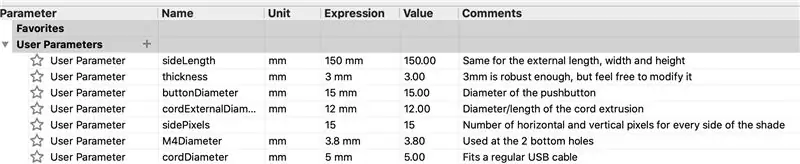
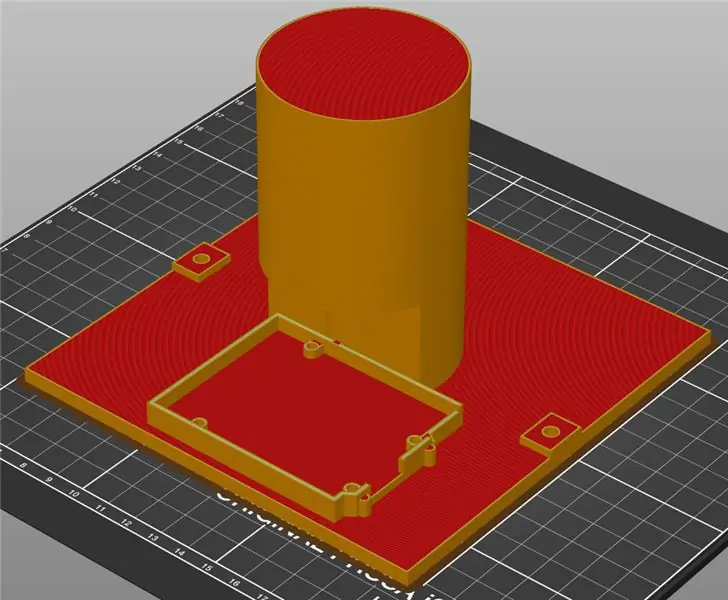
Du kan komma åt Fusion 360 -projektfilerna härifrån eller ladda ner STL -filerna från Thingiverse
Jag har använt parametrar för att göra det lättare för andra att ändra modellerna efter deras behov, så det borde vara ganska enkelt för dig att ändra lampans storlek eller pixeltätheten.
För mina behov gjorde jag plats i pelaren för Arduino Uno och slog ihop denna bas för att placera brädet innan jag skapade STL -filen.
Steg 4: Skriv ut modellerna

Lägg bara till support:)
Du måste också skriva ut 5x av spridarna. Två av dem måste klippas för att få plats med skuggans sidostöd.
Rekommenderad:
Mänsklig storlek telepresensrobot med griparm: 5 steg (med bilder)

Human Sized Telepresence Robot With Gripper Arm: MANIFESTO En frenemy av mig bjöd mig till en Halloween-fest (30+ personer) under en pandemi så jag sa till honom att jag skulle delta och gick på att designa en telepresence-robot för att orsaka kaos på festen i min plats. Om du inte känner till vilken telep
Jumbo-storlek teleskopisk ljusmålare tillverkad av EMT (elektrisk) ledning: 4 steg (med bilder)

Jumbo-storleksanpassad teleskopisk ljusmålare tillverkad av EMT (elektrisk) ledning: Ljusmålning (ljusskrivning) fotografering utförs genom att ta ett foto med lång exponering, hålla kameran stilla och flytta en ljuskälla medan kamerans bländare är öppen. När bländaren stängs verkar ljusstråken frysa
Hur man gör en BB8 i naturlig storlek med Arduino: 12 steg

Hur man gör en BB8 i naturlig storlek med Arduino: Hej alla, vi är två italienska studenter som har byggt en BB8-klon med billiga material och med denna handledning vill vi dela vår erfarenhet med dig! Vi har använt billiga material på grund av vår begränsade budget, men det slutliga resultatet är mycket bra
Korrekt beskärning och storlek på Photoshop: 6 steg

Korrekt beskärning och storlek på Photoshop: Bilder finns överallt. De dominerar sociala medier, webbsidor, tryckta verk, reklam, etc. etc. Så chansen är stor att du har behövt arbeta med bilder någon gång. Kanske behövde du göra en PowerPoint eller ett flygblad, eller något helt annat, och du väntade
DIY -storlek och bygg en batteri -backupgenerator med 12V djupa batterier: 5 steg (med bilder)

DIY -storlek och bygg en batteri -backupgenerator med 12V djupa batterier: *** OBS: Var försiktig när du arbetar med batterier och el. Korta inte batterierna. Använd isolerade verktyg. Följ alla säkerhetsregler när du arbetar med el. *** Var förberedd innan nästa gång strömmen går av med ett standby -batteri
